

vissza szeretné helyezni a levélszemét mappában található e-maileket az iPhone vagy iPad Mail alkalmazás Beérkező levelek mappájába? Ha igen, akkor örömmel fogja tudni, hogy meglehetősen egyszerű az e-mailek levélszemétként / spamként történő megjelölése, és visszaállítja őket az eredeti helyükre, vagy akár a megfelelő helyre. Ezzel azt mondja a Mail alkalmazásnak, hogy az e-mail nem szemét.
az Apple stock Mail alkalmazás a levélszemét mappát használja az összes spam e-mail tárolására, amelyet esetleg kapott, de mint mindannyian tudjuk, néha a spamszűrők túlságosan agresszívek, és jogtalanul elhelyezhetik a megfelelő e-maileket a spamszűrőbe, ezért a Levélszemét mappába kerülnek. Továbbá, ha egy e-mailt áthelyez a beérkező levelek mappából a Levélszemét mappába, a feladó összes jövőbeli e-mailje automatikusan ugyanabba a mappába kerül. Ezért, ha ezen e-mailek bármelyikét spamként szeretné törölni, akkor vissza kell helyeznie őket a levélszemét mappából. Néhány feladó számára, akik továbbra is a Levélszemét mappába kerülnek, előfordulhat, hogy rendszeresen ellenőriznie kell és vissza kell helyeznie az e-maileket a szokásos postaládába, különösen olyan e-mail szolgáltatások esetén, amelyek úgy tűnik, hogy agresszíven jelölik a nem spam elemeket spamként / levélszemétként.
érdekli a tanulás az eljárást, így próbálja ki magad az iPhone és iPad? Megbeszéljük, hogyan lehet áthelyezni az e-maileket a levélszemétből a postaládába mind az iPhone, mind az iPad készüléken.
hogyan lehet az e-maileket áthelyezni a levélszemétből a mail postaládájába iPhone-on & iPad
mielőtt folytatná az eljárást, győződjön meg arról, hogy korábban hozzáadott-E E-mail fiókot a Mail alkalmazáshoz. Ez kissé nyilvánvaló lehet, de nem minden felhasználó támaszkodik a Mail alkalmazásra az e-mailekhez. Feltételezve, hogy ezt megtette, egyszerűen kövesse az alábbi lépéseket az e-mailek spamként való megjelölésének megszüntetéséhez azáltal, hogy áthelyezi őket a levélszemét mappából a beérkező levelek mappába.
- nyissa meg az állomány “Mail” alkalmazást az iPhone vagy iPad kezdőképernyőjén.

- a postaládák részben egyszerűen válassza ki a “Junk” mappát az alábbi képernyőképen látható módon.
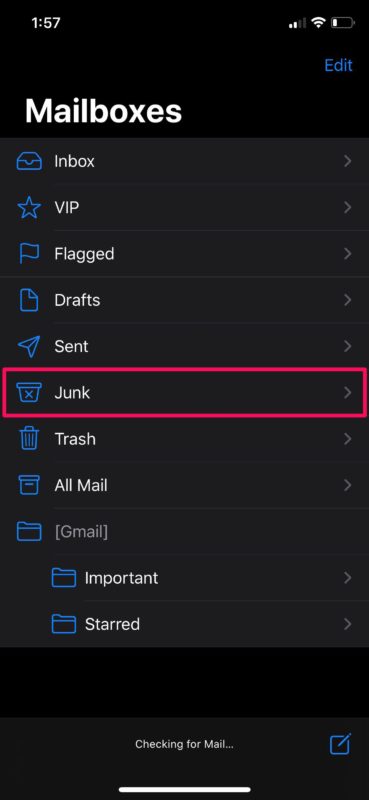
- itt érintse meg a képernyő jobb felső sarkában található “Szerkesztés” elemet.
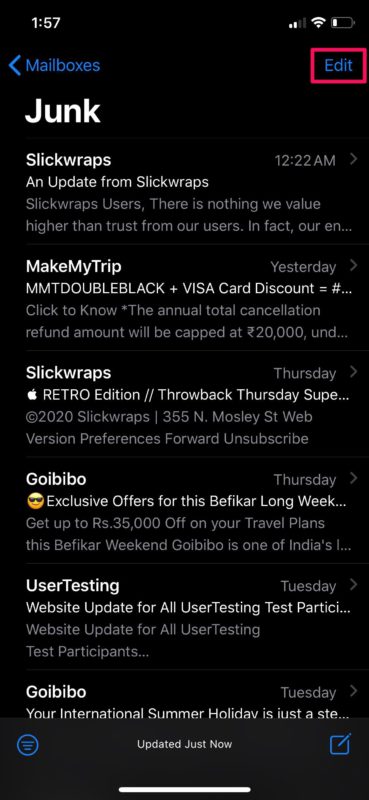
- mostantól az összes e-mailt egyenként kiválaszthatja, ha megérinti őket. Miután végzett a kiválasztással, válassza a “Mark” lehetőséget a képernyő bal alsó sarkában. (vegye figyelembe, hogy egyes e-mail fiókok különböznek, és ehelyett az “Áthelyezés”lehetőséget választja)
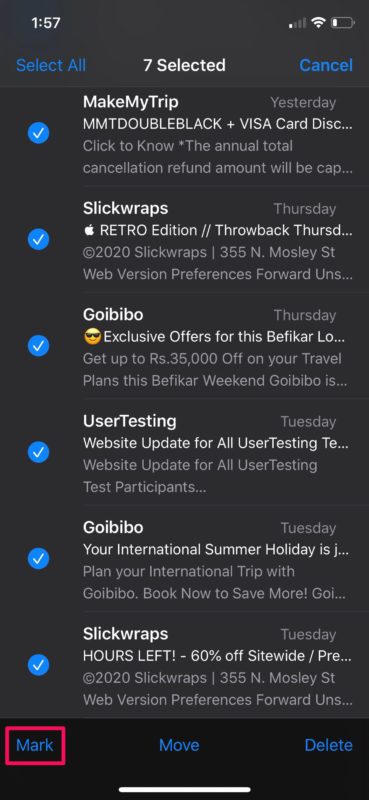
- most egyszerűen érintse meg a “megjelölés nem levélszemétként” elemet, hogy törölje ezeket az e-maileket spamként, és helyezze vissza őket a beérkező levelek mappába. (vagy az alternatív e-mail fiókok esetén válassza az e-mail “áthelyezését” a beérkező levelek mappába, majd a levélszemétből)
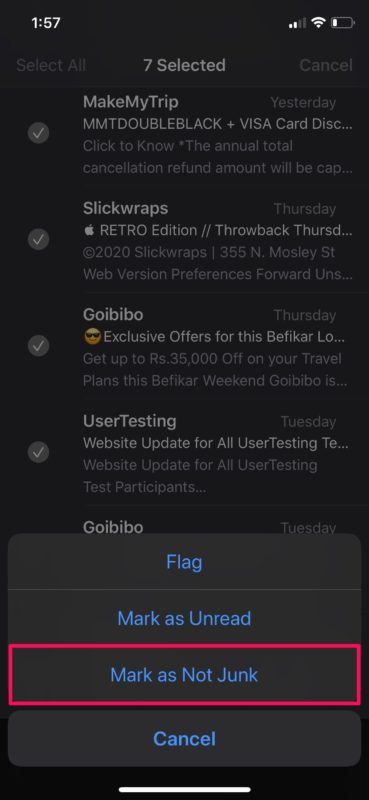
és most pontosan tudja, hogyan kell áthelyezni a levélszemét mappában tárolt e-maileket az iPad vagy iPhone postafiókjába
amint itt láthatja, ez egy meglehetősen egyszerű és egyszerű eljárás. A levélszemét mappa a Mail alkalmazásban megegyezik a Spam mappával, amelyet más népszerű e-mail szolgáltatásokban szokott látni. Azáltal, hogy ezeket az e-maileket visszahelyezi a beérkező levelek mappájába, lényegében azt is lehetővé teszi, hogy a megfelelő feladók a jövőben bármilyen e-mailt küldjenek Önnek (általában egyébként, de ez függhet az e-mail szolgáltatótól és a spamszűrőktől).
a Mail alkalmazás könnyen meghatározhatja a spam mappát a különböző e-mail szolgáltatóktól, például a Gmail, a Yahoo, az Outlook, az Aol stb. Ezért, függetlenül attól, hogy milyen szolgáltatást használ, teljes mértékben támaszkodhat erre a levélszemét mappára, hogy a spam e-maileket rendezze, de ne lepődj meg, ha időnként valami fontos dolog jogtalanul szerepel ott, ezért valószínűleg mindenképpen vissza akar helyezni valamit a szemétből a szokásos postaládába.
mint korábban említettük, egyes e-mail szolgáltatók túlságosan agresszívek, és a törvényes elemeket spamként jelölhetik meg, ezért ezek az e-mailek az iPhone vagy iPad levélszemét mappájába kerülnek, így jó ötlet lehet rendszeresen ellenőrizni az e-mail postafiókok levélszemét mappáit, hogy megbizonyosodjon arról, hogy nem hiányzik-e fontos e-mailek, hírlevelek, nyugták és egyéb dolgok, amelyek tévesen megjelölhetők levélszemétként/spamként.
használja az Apple Mail alkalmazását, amely előre telepítve volt a Mac-re? Ha igen, akkor örömmel fogja tudni, hogy a kéretlen e-maileket hasonló módon visszahelyezheti a macOS-gép Beérkező levelek mappájába is.
vegye figyelembe, hogy a törölt e-maileket olyan eljárással is helyreállíthatja, amelynek ismerősnek kell lennie, ha korábban is áthelyezte az e-maileket a Mail alkalmazás körül.